macOS版Syncthing
简介
syncthing-macos项目是一个精简的原生macOS Syncthing 托盘应用程序包。它捆绑了自己的Syncthing实例并封装了Syncthing后台进程,使其更像一个原生macOS应用程序,而不是带有网页浏览器界面的命令行工具。
功能包括:
- 从系统托盘在您首选的浏览器中打开Syncthing WebGUI。
- 可选择在登录时启动,因此您无需将Syncthing设置为服务。
- 托盘图标显示Syncthing状态指示器。
- 应用程序包和状态托盘使用视网膜就绪的图标。
- 自动更新(使用Sparkle从GitHub发布推送)。
- 在Finder中打开共享文件夹。
- 日志文件写入
~/Library/Application Support/Syncthing/syncthing.log,使用Finder -> 前往 -> 前往文件夹打开。
截图
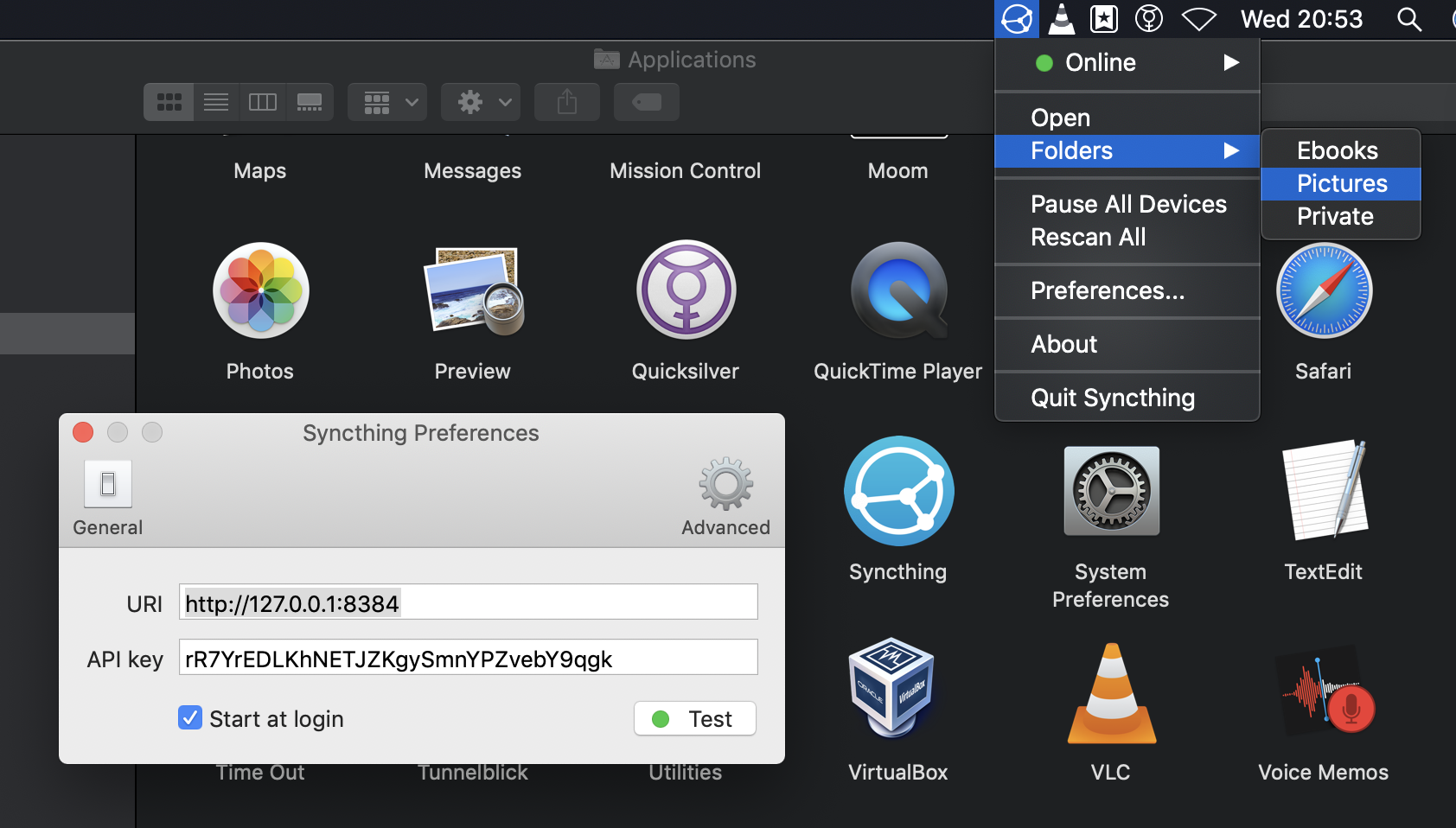
安装
注意:这是官方Syncthing macOS应用程序包。请确保您没有运行其他syncthing实例或包装器,否则此应用程序将无法正常工作!
目前需要OS X 10.13或更高版本。syncthing-macos以磁盘映像形式打包,作为一个与syncthing二进制文件捆绑的应用程序。
要安装,只需下载dmg文件,挂载它并拖放应用程序即可。唯一需要的配置是在设置远程syncthing实例时设置API密钥和URL,本地实例会自动配置。syncthing-macos应用程序包禁用了syncthing的自动更新功能,因为它有自己的使用Sparkle的更新机制。
最新版本可在GitHub发布页面获取,也可以使用homebrew brew install --cask syncthing安装。
为什么
所有跨平台方法都无法使用Apple macOS提供的所有原生功能。包括自动更新、矢量图标集(视网膜就绪)和创建应用程序包。GUI使用XCode设计,所有内容都使用Objective-C和Swift混合编码,这是"原生方法"。
目标
本项目的目标是保持原生macOS Syncthing托盘精简但可用。没有图表,没有高级配置窗口。它只提供一个非常简单的包装器,使用户意识不到syncthing是作为命令行应用程序提供的。它力求具有良好的默认可用性,并始终遵循Apple人机界面指南,以尽可能感觉像原生应用程序。
已知问题
请查看[问题跟踪器(过滤bug标签)](https://github.com/syncthing/syncthing-macos/blob/develop/[https://github.com/syncthing/syncthing-macos/issues](https://github.com/syncthing/syncthing-macos/issues?q=is%3Aissue+is%3Aopen+label%3Abug)了解当前状态。
贡献
许可证
常见问题解答
macOS版本支持
- 从 v1.27.7 版本开始需要 macOS 11 或更高版本(参见问题 #218)
- 最后的 v1.27.6-1 版本与 macOS 10.13 兼容(参见问题 #217)
- 从 v1.20.0-1 版本开始需要 macOS 10.13 或更高版本
- 直到 v1.19.2-1 版本需要 macOS 10.12(参见问题 #177)
- 从 v1.14.0-1 版本开始需要 macOS 10.12
- 直到 v1.13.1-1 版本支持 macOS 10.11 或更高版本(参见问题 #148 了解原因)
对于不支持的操作系统版本,必须手动禁用自动更新。
首选项
syncthing-macos 设计为运行自己的 syncthing 实例并自动检测 API 密钥。首选项窗口用于指向本地运行的实例,不支持远程实例。出于高级/开发目的,可以运行自己的实例并指向它。只有在知道自己在做什么的情况下才应更改设置。
设置额外的 syncthing 命令行参数是一个隐藏功能。你需要使用应用程序默认配置来编写这些参数。目前唯一的限制是参数不能包含空格!以下示例启用了审计日志:
defaults write com.github.xor-gate.syncthing-macosx Arguments '--audit --auditfile=/Users/JohnDoe/staudit.log'
默认 IP 地址更改
当默认 IP 地址从 127.0.0.1 更改为可路由地址(如 192.168.1.102)时,还需要设置托盘应用程序首选项。否则,API 将无法访问并保持"离线"状态。如果配置被破坏,可以使用 Finder 的"前往" -> "前往文件夹"手动编辑 ~/Library/Application Support/Syncthing/config.xml 文件。然后从托盘重新启动 syncthing 服务。
解决从 macOS Ventura 13.0 到 < 13.0 设备的 xattr 同步问题(com.apple.provenance 元数据问题)
使用 xattr 同步功能时,从 macOS 13.0 同步到 macOS < 13.0 会失败。使用此功能时,必须停止 Syncthing 并手动编辑位于 /Users/<user>/Library/Application Support/Syncthing/config.xml 的配置 XML 文件(或应用程序包未管理的 Syncthing 守护进程实例的位置)。由于 Web UI 尚不支持 xattr 过滤器管理(v1.22.1-1 版本),因此必须手动编辑配置文件。
每个共享文件夹的 xattrFilter 必须配置如下:
<folder id="..." ...>
<xattrFilter>
...
<entry match="com.apple.provenance" permit="false"/>
<entry match="*" permit="true"/>
</xattrFilter>
</folder>
注意:请参阅 com.apple.provenance xattrFilter entry。
卸载
在 Mac OS X 上,你可以将应用程序从应用程序文件夹拖到垃圾桶中。但是,一些用户特定文件保存在其他位置,位于 $HOME/Library/Application Support/Syncthing。此文件夹中的文件包括配置、加密/配置文件和数据库缓存。有关更多信息,请参阅 docs.syncthing.net/users/config.html。
禁用自动更新检查器
默认情况下,Syncthing macOS 应用程序会自动检查更新。要禁用(或重新启用)自动更新检查,必须从命令行设置 Sparkle 更新程序参数:
defaults write com.github.xor-gate.syncthing-macosx SUEnableAutomaticChecks 0
不建议使用此设置,因此仅从命令行提供。当你的系统不再受支持,且不想收到不受支持的更新通知时,建议禁用此功能。
构建/使用此存储库中所有内容的先决条件
在编译之前,需要存在 git 子模块:
git submodule update --init
- Xcode,用于 Objective-C/Swift 编译器
- Python 3,用于 update-release.py 脚本
- 需要从 pip 安装 semver
- Cocoapods,用于更新 Objective-C/Swift 第三方依赖项
- Golang,仅用于 Sparkle Github 发布到 Appcast XML 工具
使用 XCode
在 XCode 中编码时必须使用新的 syncthing.xcworkspace。
从终端编译
使用 XCode 构建或运行:
make debug
它会自动下载 syncthing 通用二进制文件并将其添加到应用程序包中。
对于发布版本,签名应用程序构建并创建可分发的 DMG:
make release-dmg
脚本将选择第一个可用的开发者 ID 并用其签名应用程序。要指定签名身份,请使用 SYNCTHING_APP_CODE_SIGN_IDENTITY 环境变量:
SYNCTHING_APP_CODE_SIGN_IDENTITY="Mac Developer: foo@bar.com (XB59MXU8EC)" make release-dmg
设计和有用信息
设置
Syncthing 设置使用 NSDefaults 功能。从命令行可以显示所有设置:
jerry@Jerrys-iMac ~ % defaults read com.github.xor-gate.syncthing-macosx
{
ApiKey = rR7YrEDLKhNETJZKgySmnYPZvebY9qgk;
Executable = "/Applications/Syncthing.app/Contents/Resources/syncthing/syncthing";
SUEnableAutomaticChecks = 1;
SUHasLaunchedBefore = 1;
SULastCheckTime = "2021-01-08 12:05:53 +0000";
SUSendProfileInfo = 0;
StartAtLogin = 1;
URI = "http://127.0.0.1:8384";
}
覆盖Syncthing守护进程的Executable属性(仅适用于高级用户)
如果你想使用漂亮的GUI界面但使用位于Syncthing.app包外的自定义可执行文件,那么可以使用内置的Terminal或iTerm2通过defaults命令行工具手动覆盖Executable配置参数。最后的参数应该改为syncthing守护进程的golang应用程序路径。
defaults write com.github.xor-gate.syncthing-macosx Executable /Users/jerry/develop/Syncthing/exe/syncthing
要将其恢复为默认的包路径,只需删除该属性即可。它会自动重置回默认值。
defaults delete com.github.xor-gate.syncthing-macosx Executable
依赖管理
CocoaPods用于依赖管理。可以通过Homebrew包管理器安装。有关CocoaPods的更多信息,请阅读CocoaPods指南。
版本编号方案
它使用附加了-<bundle index>数字的syncthing可执行文件版本。例如,对于Syncthing 0.14.28的第一次构建/打包,版本号为0.14.28-1。目前没有必要为syncthing-macos单独设置版本号,因为这也使包装器与syncthing发布版本紧密耦合。
编译和打包流程
- Xcode构建所有源代码
- 通过
syncthing/Scripts/syncthing-resource.sh获取Syncthing资源 - 使用
syncthing/Scripts/create-dmg.sh生成精美的DMG磁盘镜像- DMG名称中的版本部分从
syncthing/Info.plist的CFBundleShortVersionString键中获取
- DMG名称中的版本部分从
- 应用程序包和DMG都使用找到的第一个可用的Developer ID证书进行签名(或通过
SYNCTHING_APP_CODE_SIGN_IDENTITY环境变量指定的证书)
syncthing/syncthing-macos只会发布Syncthing服务(守护进程)的稳定版本,不包括候选版本。
Apple应用程序公证
创建DMG后,必须将其发送给Apple进行公证。可以使用spctl检查应用程序是否已被Apple正确验证以进行分发:
spctl -a -t exec -vvv /Volumes/Syncthing/Syncthing.app
/Volumes/Syncthing/Syncthing.app: accepted
source=Notarized Developer ID
origin=Developer ID Application: Jakob Borg (LQE5SYM783)
如果未正确公证,将看到以下输出(注意source):
spctl -a -t exec -vvv /Volumes/Syncthing/Syncthing.app
/Volumes/Syncthing/Syncthing.app: accepted
source=Developer ID
origin=Developer ID Application: Jakob Borg (LQE5SYM783)
另请参阅Apple开发者文档:https://developer.apple.com/documentation/xcode/notarizing_macos_software_before_distribution
发布管理
激活安装了semver模块的Python虚拟环境。例如source venv/bin/activate。
要更新捆绑的syncthing,必须在主文件夹中运行make release-update,它基本上会自动执行以下步骤:
-
更新
syncthing/Scripts/syncthing-resource.sh中的SYNCTHING_VERSION -
更新
syncthing/Info.plistCFBundleShortVersionString:用户可读字符串(例如1.27.10-1)CFBundleVersion:递增的版本计数器(例如102701001对应1.27.10-1)
-
当git分支develop或release推送到github时,Github actions CI服务器会自动构建调试版和发布版
-
手动从github.com actions下载正确签名和公证的发布版
.dmg -
手动创建新的Github发布,标签为
v<major>.<minor>.<patch>-<bundle index> -
运行Sparkle更新程序的appcast.xml部署。这会将github releases JSON转换为Sparkle appcast.xml文件。(另请参阅Sparkle文档)以推送给用户。

 访问官网
访问官网 Github
Github










